OBS (Open Broadcaster Software) is een populair streamingprogramma dat voornamelijk wordt gebruikt voor live-uitzendingen en opnames. Het kan u hoogwaardige en realtime video/audio-opname en -mixing bieden. Veel gebruikers krijgen echter het OBS-audiovertragingsprobleem. Bent u geconfronteerd met de soortgelijke OBS-audio loopt niet synchroon situatie?
OBS-audiovertraging is een soort veelvoorkomend probleem dat willekeurig optreedt. Dit bericht vertelt 3 effectieve oplossingen om van de audiovertraging af te komen. Wanneer de audio en video niet correct synchroniseren op OBS, kunt u ze een voor een gebruiken totdat het probleem is opgelost.
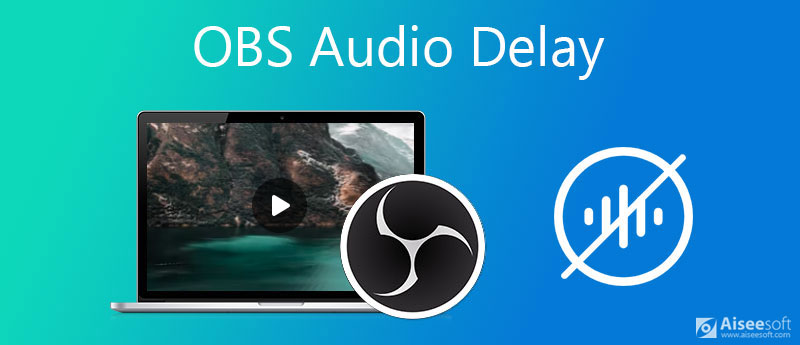
Wanneer u een OBS-bestand krijgt waarvan de audio en video niet correct worden gesynchroniseerd, kunt u vertrouwen op de krachtige Video Converter Ultimate om u te helpen bij het ordenen en aanpassen van de audiotrack. Het heeft een Audio Sync tool om u te helpen het probleem met OBS-audio niet gesynchroniseerd op te lossen. Het ondersteunt in hoge mate video- en audiobestanden in alle veelgebruikte formaten, waaronder MP4, MOV, AVI, FLV, AAC, M4A, MP3, FLAC en meer.

Downloads
Video Converter Ultimate - Audiosynchronisatie
100% veilig. Geen advertenties.
100% veilig. Geen advertenties.
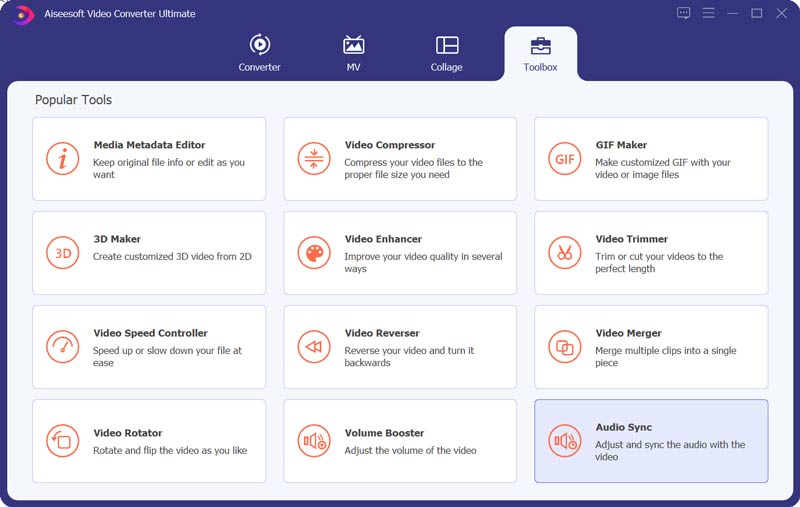
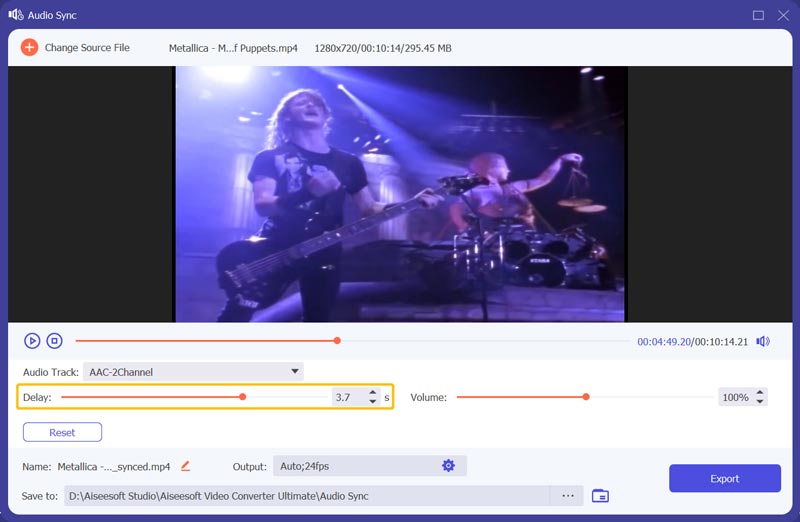
Wanneer u een externe microfoon gebruikt, kunt u te maken krijgen met het OBS-vertragingsprobleem terwijl u naar sommige sociale kanalen kijkt. In dat geval kunt u proberen vertraging toe te voegen aan de coderingsfase om het probleem op te lossen.
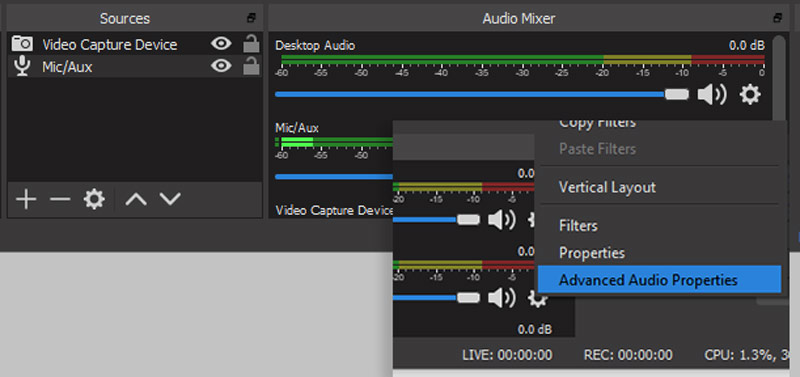

Bovendien kunt u deze software ook gebruiken om: audiobestanden samenvoegen eenvoudig.
U moet weten dat OBS Studio alleen 48 kHz en 44.1 kHz ondersteunt. Dus wanneer u het probleem met OBS-audiovertraging probeert op te lossen, moet u ervoor zorgen dat elk afzonderlijk geluidsapparaat in uw systeem is ingesteld op 48 kHz of 44.1 kHz.
Open OBS Studio, ga naar Instellingen onder de Controls menu. Kies dan het Audio optie om de Audio-instellingen raam. Nu kunt u de Sample Rate-waarde aanpassen naar 44.1 kHz of 48 kHz.
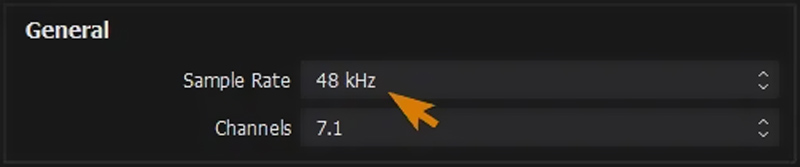
U kunt ook direct naar de geluidsinstellingen op jouw computer. Selecteer Properties en vervolgens de Geavanceerd optie. Daarna kun je eenvoudig de hoogste variant van Hz selecteren die overeenkomt met je OBS-samplefrequentie-instelling.
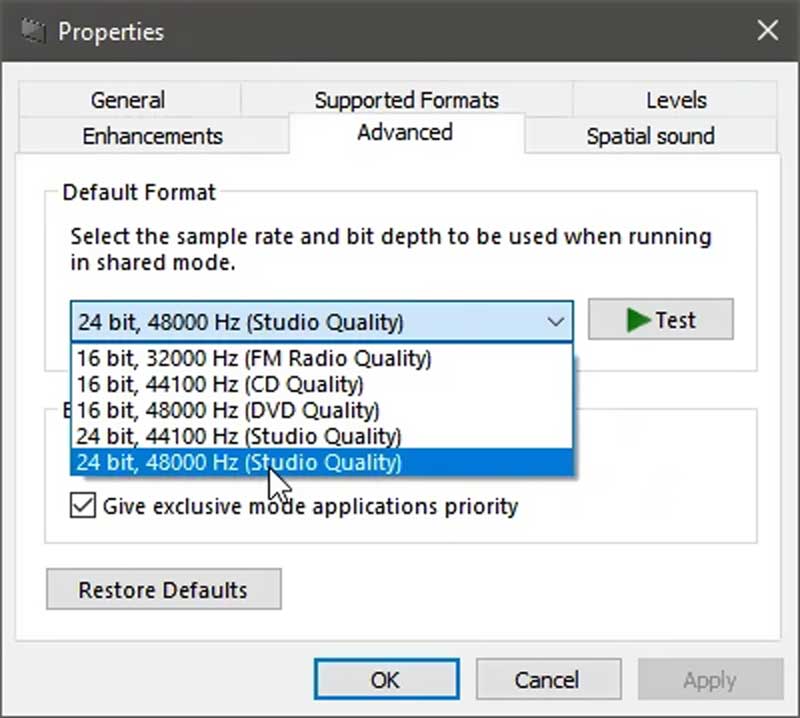
Waarom is de OBS-audiovertraging en niet gesynchroniseerd?
In vergelijking met audio heeft video relatief meer tijd nodig om te verwerken en te coderen in OBS. Dus in sommige gevallen komt audio voor of buiten de tijd met de video. Dat zal de OBS-audiovertraging veroorzaken.
Waar vind ik mijn OBS-opnames?
Na opname in OBS, wordt uw opnamebestand standaard standaard in de OBS-installatiemap opgeslagen. U kunt eenvoudig naar de plaats gaan waar OBS op uw computer is geïnstalleerd om OBS-opnames vinden. U kunt ook OSB openen, op Bestand klikken in de bovenste menubalk en vervolgens de optie Opnamen weergeven selecteren in de vervolgkeuzelijst om snel uw opnamen te vinden.
Hoe los ik HDMI-audiovertraging op?
Wanneer u de HDMI-audiovertraging krijgt, kunt u ervoor kiezen om het HDMI-apparaat te wijzigen in PCM. U kunt ook de geluidsmodus van de tv wijzigen van geavanceerde instellingen zoals Dolby Audio naar Standaard.
Conclusie
OBS audio vertraging, of audiovertraging is een veelvoorkomend probleem tijdens het streamen of opnemen in OBS. U kunt 3 handige tips van deze pagina leren om het OBS-audioprobleem op te lossen. Nadat je meer kennis uit dit artikel hebt geleerd, kun je de juiste manier kiezen en het proberen.

Video Converter Ultimate is een uitstekende video-omzetter, editor en versterker voor het converteren, verbeteren en bewerken van video's en muziek in 1000 formaten en meer.
100% veilig. Geen advertenties.
100% veilig. Geen advertenties.